네이버 사이트를 로그인하기 위해서 만약 네이버 보안을 2단계로 강화시켜 놓는다면 PC 등의 다른 기기에서 로그인 시 자신의 아이디와 비번을 적고 나서 다시 2단계의 핸드폰 팝업 인증이 필요한데요. 하지만 핸드폰 기기 변경과 기타 설정으로 인해 2단계 인증 팝업 메시지를 못받아 난감할 때가 종종 있습니다. 그로 인해 전에 사용하던 폰으로 2단계 인증을 받는 일도 발생하게 되는데요.
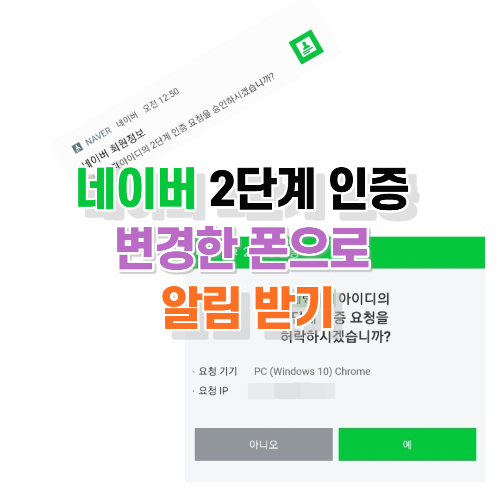
어떻게 하면 변경한 핸드폰에서 네이버 2단계 인증을 받을수 있는지 간단히 알아봅시다.
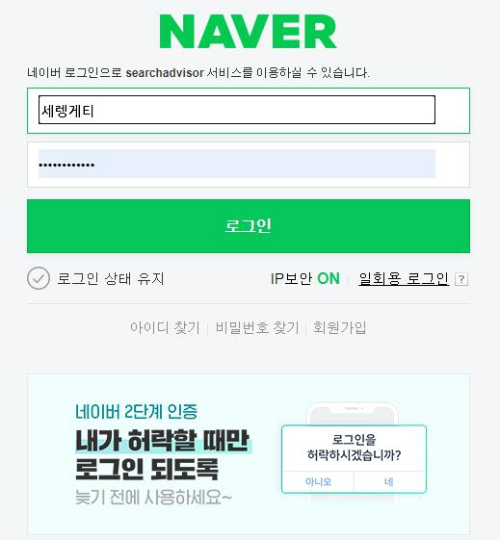
우선 스마트폰에 네이버 앱을 설치하고 네이버를 실행하면 되는데요. 아이디와 비번을 적고 로그인합니다.

그리고 왼쪽 맨위에 삼선 아이콘을 클릭하여 메뉴로 들어가 봅니다.
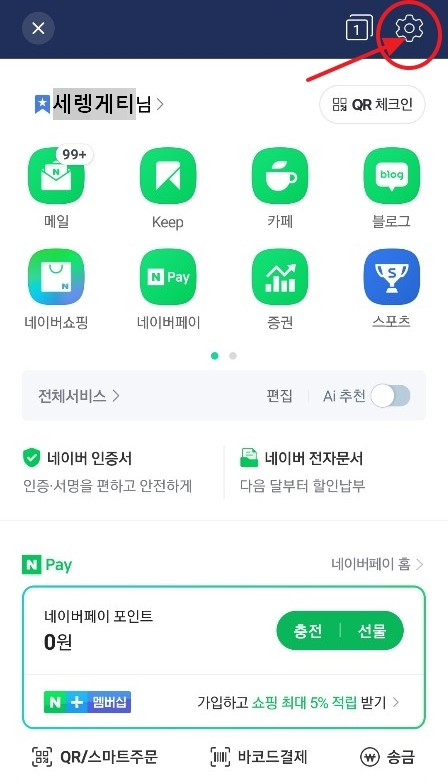
다음은 오른쪽의 톱니 모양 아이콘을 클릭해 네이버 앱 설정을 들어갑니다.

내 계정 관리 밑에 '내 정보·보안 기능'을 클릭합니다.

그다음은 보안설정 옵션인 '보안 설정 및 비밀번호 변경'으로 들어갑니다.
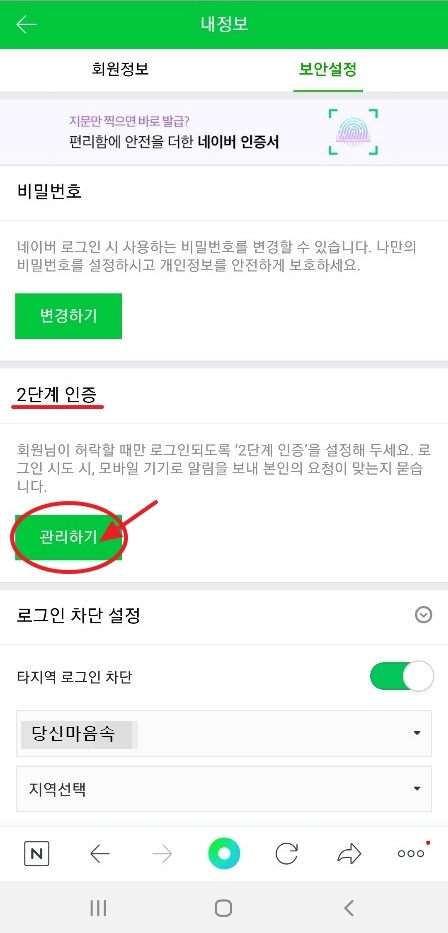
보안설정 옵션에서 보면 2단계 인증 옵션이 있는데요. 거기에서 관리하기를 클릭해줍니다.
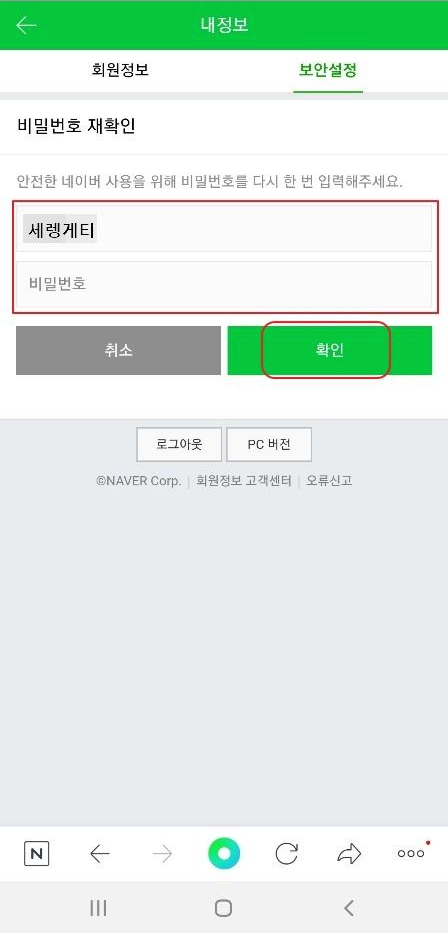
옵션 설정을 변경하기 위해서는 한 번 더 비밀번호 재확인이 필요합니다.
자신의 아이디와 비밀번호를 기입하고 확인을 누릅니다.

다음에 보이는 화면에서 기기 확인·변경 옵션에 자신의 2단계 인증을 위해 녹색 글씨의 자신이 2단계 설정으로 등록한 기기의 모델번호를 확인합니다.
이제 기기를 변경해주면 되는데요. 기기 모델번호를 모르신다면 핸드폰의 톱니바퀴 모양의 설정을 클릭 > 휴대전화 정보 > 모델번호를 확인하시면 됩니다.
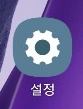
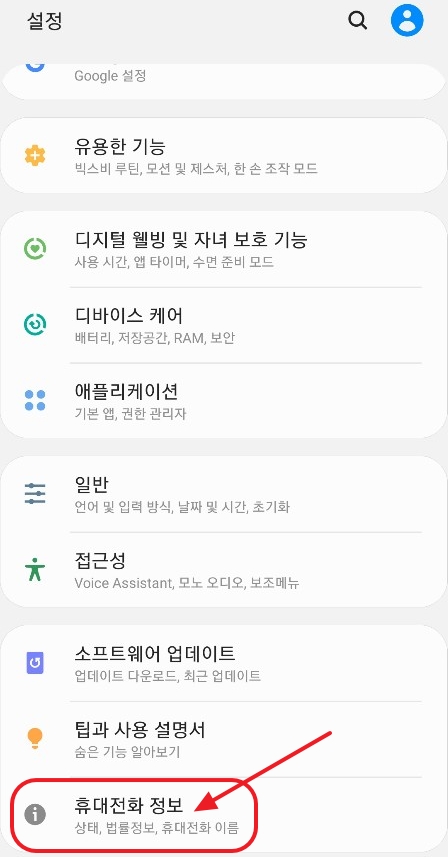
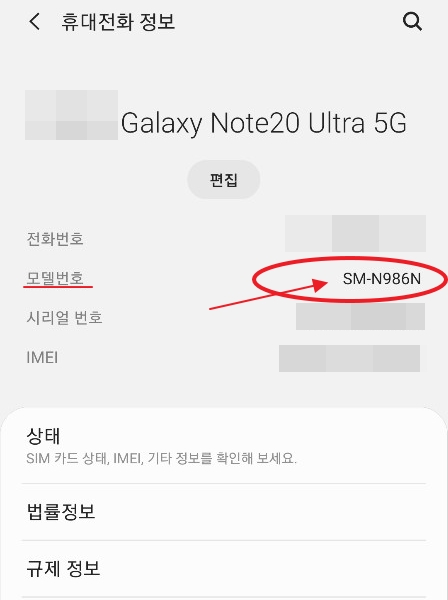
(저는 테스트로 구형 갤럭시 폰에서 모델번호 SM-N986N 겔럭시 노트 20 울트라 겔럭시 폰으로 기기 알람을 변경해보려고 합니다.)
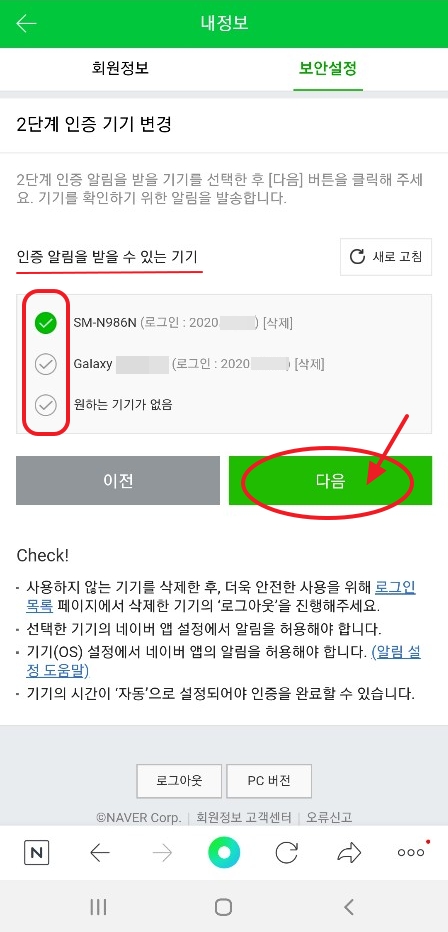
이제 변경하기를 눌러주세요.
자신이 인증 알림을 받을 수 있는 기기들 중 자신이 알람 받기 원하는 기기 모델번호를 체크 후 다음을 눌러주면 변경한 기기로 2단계 인증 알림 설정이 끝이 나게 됩니다.

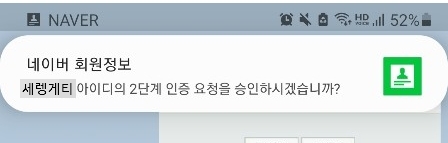
PC 등의 다른 기기에서 네이버 로그인을 시도하면 2단계 인증 시 이와 같은 팝업 메시지가 설정한 폰으로 뜨게 됩니다.
간단하죠? 만약 이런 것이 불편하다면 PC 등의 기기에서 로그인 시 한 번의 2단계 인증으로 '이 브라우저의 "2단계 인증" 없이 로그인합니다.'를 체크하여 2단계 인증을 한번만 하면 인증없이 계속 사용할 수 있게 설정할 수 있으며,
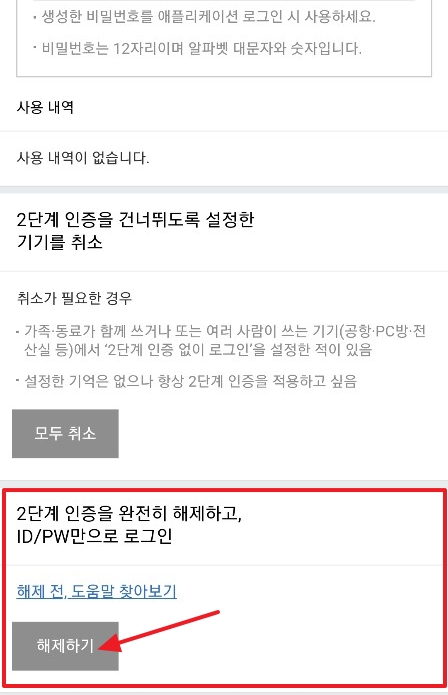
또는 네이버 앱의 설정 > 2단계 인증 > 관리하기 > 비밀번호 재확인 > 옵션 중에 제일 밑에 2단계 인증을 완전히 해제하고, ID/PW만으로 로그인에 해제하기를 눌러주면 2단계 인증을 다시 묻지 않습니다.
지금까지 네이버 2단계 인증 변경한 폰으로 알림 받기였습니다.
[정보 & 상식/기타 정보] - 휴대폰 요금할인 25% 대상 조회 스마트초이스
[정보 & 상식/IT] - 구글 애드센스 미국 세금 정보 제출하는 법
[정보 & 상식/기타 정보] - 내차 리콜 대상 확인하기
[정보 & 상식/IT] - 구글 키워드 플래너 구글 애즈 가입하는 방법
[정보 & 상식/꿀팁] - 직장인에게 유용한 사이트/소프트웨어/앱
'정보 & 상식 > IT' 카테고리의 다른 글
| 초보 블로거를 위한 워드프레스 괜찮을까? (0) | 2020.10.05 |
|---|---|
| 구글 계정 삭제방법 (0) | 2020.09.27 |
| 윈도우10 기본앱 삭제 방법과 재설치 방법 (0) | 2020.09.24 |
| '앱 기본값이 초기화 되었습니다.' 문제 해결 방법(Window 10) (0) | 2020.09.23 |
| 개인정보를 수집하는 스파이앱을 탐지 삭제하는 폴-안티스파이 (0) | 2020.09.23 |



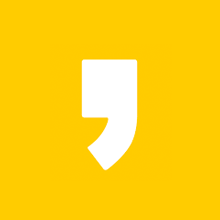




최근댓글